Discul este protejat la scriere, Windows 7 de viață
„Unitatea mea Flash a început să dea:“ Discul este protejat la scriere. Eliminați protecție sau folosiți un alt disc. " Ce ar trebui să fac? "
destul de comună la diferite forumuri de calculator.
Această mică selecție de sfaturi, împărtășesc propria sa experiență în rezolvarea problemelor.

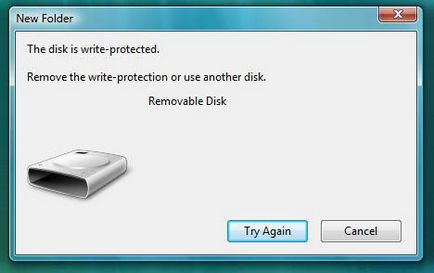
Deci, practica arată că proprietarii de problema USB-drive-uri cu apariția unor astfel de mesaje tind să-și piardă oportunitatea de a:
Accesul la un mediu de stocare;
Înregistrarea și ștergerea de date de pe mediul de înregistrare;
Ce se poate face în astfel de cazuri?
Pasul 1: Verificați mecanice de comutare încuietori înregistrările.
Hardware de protecție la scriere în formă de comutator inconspicuous pe partea laterală a corpului sunt aproape toate cardurile SD-memorie pe care Windows este definit ca unități detașabile.

Scoateți dispozitivul din computer și verificați poziția comutatorului. Dacă este în permisiunea de înregistrare, sau un dispozitiv de înregistrare nu blochează comutatorul continuați cu următorii pași.
Pasul 2: Verificarea registrului.

Cauza erorilor de scriere, în unele cazuri, poate fi o schimbare / deteriorarea setările de registry.
regedit.exe Deschideți și navigați la
În panoul din dreapta, faceți dublu clic pe Start. Porniți setarea implicită este 3 (scriere activat):
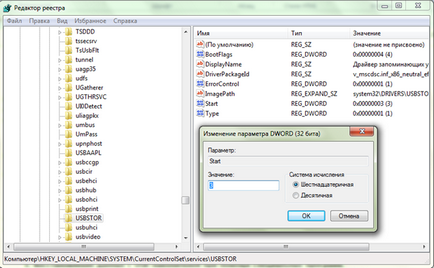
Dacă problema persistă după această acțiune, mergeți la pasul 3.
Pasul 3: Formatarea USB-drive.

Există mai multe moduri de a formata un disc, cum ar fi familiar pentru majoritatea utilizatorilor de GUI.
Din meniul contextual al Windows Explorer:
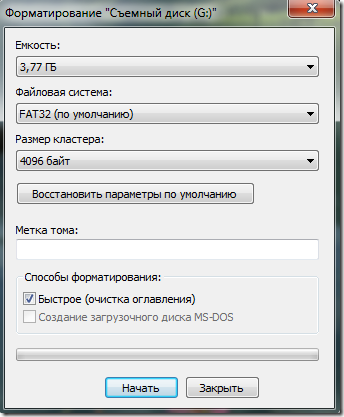
Ajustare la Windows 'Disk Management':
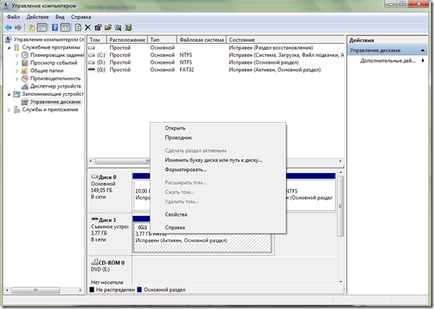
Din diverse motive, am putea fi confruntat cu imposibilitatea metodelor de formatare de disc enumerate mai sus. În acest caz, se recurge la un exemplu de realizare, utilizând o consolă linie de comandă.
Pentru aceasta am recomandăm pornirea în Safe Mode (selectați Windows modul de descărcare apăsând tasta F8 de la începutul pornirea sistemului). Apoi, deschideți un prompt de comandă (cmd.exe) ca administrator.
FORMAT G: / q / fs: fat32
în cazul în care G: - litera a sistemului USB-discuri (unitate flash USB), / q - opțiunea de formatare rapidă și / fs: fat32 - parametru stabilit de sistemul de fișiere.

Practic, sistemul de fișiere specificând parametrul de tip atunci când formatarea carduri flash este opțională, deoarece comanda implicită FORMAT formatează discul in FS, care a fost a fost definită inițial pentru disc. În ceea ce privește formatul USB-drive-uri externe care urmează să fie utilizate pentru instalarea sistemului de operare, sau pentru stocarea unor cantități mari de date, în aceste cazuri, trebuie să aplice setări / fs: ntfs. ca sistem de fișiere NTFS permite fișiere mai mari de 4 GB. O listă completă a parametrilor (taste) comenzi de format pot fi accesate prin tastarea în format ajutorul liniei de comandă.
Pasul 4: Recuperarea datelor de la USB-drive cu ajutorul unor programe speciale.
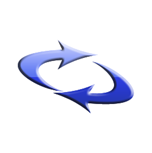
Succes de formatare unitatea flash ne permite să continuați cu funcționarea de recuperare de date. Mulți producători de USB-drive-uri oferă utilități de proprietate pentru a rezolva problema cu dispozitivul (formatul, deblocarea de recuperare de date), cum ar fi Kingston DataTraveler. Dar puteți folosi și versatil: HP USB de stocare pe disc Instrumentul Format. R.saver. PhotoRec (bine restaurează foto). Pentru a restaura informații și să încerce să utilizeze aceste utilități. Ei se întorc cu succes de date, chiar și după formatare, apoi suprascrie unitatea, dar poate ajuta numai în cazul în care sistemul de fișiere nu este deteriorat.
In concluzie, am recomanda, de asemenea, să caute un alt site util. Informațiile care este dedicat în întregime la subiect Depanarea problemelor diverse probleme cu date-drive-uri USB.
Vă doresc o aplicație de succes!
În cazul discurilor interne în Windows 7, care atunci când sunt adăugate prin intermediul consolei Disk Management (Control Panel - Instrumente de administrare - Computer Management - Disk Management) a fost setat atributul „read only“, se recomandă să utilizați numit din linia de comandă este construit în Windows 7 programul diskpart.exe. Aceasta permite, în special, pentru a schimba atributul unui disc / volum / partiție, deconectați / conectați unitatea. O listă completă de comenzi este afișată când faceți clic pe semnul „?“.
Lista de antrenare este afișată pe comanda listă. Selectarea discului pentru care operația va fi efectuată - comanda selectați litera de unitate de disc. Pe măsură ce numărul numele folosit 0,1.2 .... raportate de comanda listă. Modificarea atributelor realizate pe comanda atribute.
Pentru ajutor comanda completă a acestui program este de a tasta comanda de ajutor.
Ghennadi, ești tot ce ai scris? ))) Tema din articolul despre cu totul altceva.
Vă mulțumesc foarte mult, a ajutat))
Numai în primul rând am curățat unitatea flash de registru, și apoi utilizați linia de comandă.
Vă mulțumesc foarte mult pentru ajutor;) a profitat de primul pas. Nici nu am știut despre acest lucru se concentreze - un lucru la îndemână;)
A încercat prin cmd, acesta nu a reușit. El scrie Formatarea nu este posibilă. Acest volum este protejat la scriere!
Aceasta nu a ajutat
C: \ Documents and Settings \ hub> I FORMAT: / q / fs: fat32
Introduceți un nou disc în unitatea I:
și apăsați ENTER ...
File System Tip: RAW.
Noul sistem de fișiere: FAT32.
Quick Format: 14996 MB
Formatarea nu este posibilă. este protejat la scriere Acest volum.
deși nu există nici o modalitate de a dezactiva protecția ...
Aceasta nu a ajutat
C: \ Documents and Settings \ hub> I FORMAT: / q / fs: fat32
Introduceți un nou disc în unitatea I:
și apăsați ENTER ...
File System Tip: RAW.
Noul sistem de fișiere: FAT32.
Quick Format: 8000 MB
Formatarea nu este posibilă. este protejat la scriere Acest volum.
deși nu există nici o modalitate de a dezactiva protecția ...